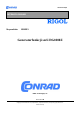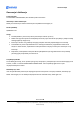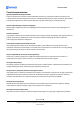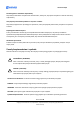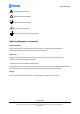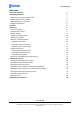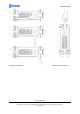www.conrad.pl INSTRUKCJA OBSŁUGI Nr produktu 1518021 Generatorfunkcji serii DG1000Z RIGOL Technologies, Inc Strona 1 z 38 Dystrybucja Conrad Electronic Sp. z o.o., ul. Kniaźnina 12, 31-637 Kraków, Polska Copyright © Conrad Electronic, Kopiowanie, rozpowszechnianie, zmiany bez zgody zabronione. www.conrad.
www.conrad.pl Gwarancja i deklaracja Prawa autorskie © 2013 RIGOL TECHNOLOGIES, INC. Wszelkie prawa zastrzeżone. Informacje o znaku towarowym. RIGOL jest zastrzeżonym znakiem towarowym firmy RIGOL Technologies, Inc. Numer publikacji QGB09101-1110 Uwagi Produkty RIGOL są chronione prawem patentowym w ChRL i poza nią. RIGOL zastrzega sobie prawo do modyfikacji lub zmiany części lub całości specyfikacji i polityki cenowej według wyłącznej decyzji firmy.
www.conrad.pl Zasady bezpieczeństwa Ogólne podsumowanie bezpieczeństwa Przed uruchomieniem instrumentu należy dokładnie zapoznać się z poniższymi środkami ostrożności, aby uniknąć obrażeń ciała lub uszkodzeń instrumentu i wszelkich podłączonych do niego produktów. Aby zapobiec potencjalnym zagrożeniom, należy używać wyłącznie przyrządu określonego w niniejszej instrukcji. Używać odpowiedniego przewodu zasilającego.
www.conrad.pl Nie obsługiwać w atmosferze wybuchowej. Aby uniknąć uszkodzenia urządzenia lub obrażeń ciała, ważne jest, aby używać urządzenia z dala od atmosfery wybuchowej. Utrzymywać powierzchnie produktu w czystości i suchości. Aby uniknąć wpływu kurzu i/lub wilgoci w powietrzu, należy utrzymywać powierzchnię urządzenia w czystości i suchości. Zapobieganie elektrostatyczne.
www.conrad.pl Uwaga! Wysokie napięcie ! Ostrzeżenie bezpieczeństwa Zacisk przewodu ochronnego Zacisk uziemienia (chassis) Zacisk uziemienia obwodu pomiarowego Ogólna pielęgnacja i czyszczenie Ogólna pielęgnacja Nie przechowuj ani nie zostawiaj instrumentu w miejscu, w którym będzie wystawiony na bezpośrednie działanie promieni słonecznych przez dłuższy czas. Czyszczenie Regularnie czyść instrument zgodnie z jego warunkami pracy. Aby wyczyścić powierzchnię zewnętrzną, wykonaj następujące czynności: 1.
www.conrad.pl Względy środowiskowe Poniższy symbol oznacza, że ten produkt spełnia odpowiednie wymagania Unii Europejskiej zgodnie z dyrektywą 2002/96/WE w sprawie zużytego sprzętu elektrycznego i elektronicznego (WEEE) oraz baterii. Postępowanie z produktem wycofanym z eksploatacji Urządzenie może zawierać substancje, które mogą być szkodliwe dla środowiska lub zdrowia ludzkiego.
www.conrad.pl Konwencje treści w niniejszej instrukcji 1. Generator funkcji/przebiegów arbitralnych serii DG1000Z obejmuje DG1032Z i DG1062Z. W niniejszej instrukcji DG1062Z służy jako przykład ilustrujący podstawowe operacje generatora. Aby uzyskać więcej informacji, zapoznaj się z Podręcznikiem użytkownika generatora przebiegów arbitralnych serii DG1000Z. Model Kanały Maks. Częstotliwość DG1062Z 2 60 MHz DG1032Z 2 30 MHz 2.
www.conrad.
www.conrad.pl Szybki start Generalna Inspekcja 1. Sprawdź, czy opakowanie transportowe nie jest uszkodzone Uszkodzone opakowanie transportowe lub materiał amortyzujący należy zachować do czasu sprawdzenia kompletności zawartości przesyłki i pomyślnego przejścia przez przyrząd testów elektrycznych i mechanicznych. Za uszkodzenia przyrządu powstałe w wyniku transportu odpowiada nadawca lub przewoźnik. Firma RIGOL nie ponosi odpowiedzialności za bezpłatną konserwację/przeróbki lub wymianę urządzenia. 2.
www.conrad.pl Położenie do oglądania Położenie do przenoszenia Strona 10 z 38 Dystrybucja Conrad Electronic Sp. z o.o., ul. Kniaźnina 12, 31-637 Kraków, Polska Copyright © Conrad Electronic, Kopiowanie, rozpowszechnianie, zmiany bez zgody zabronione. www.conrad.
www.conrad.pl Wygląd i wymiary Widok z przodu Jednostka: mm Strona 11 z 38 Dystrybucja Conrad Electronic Sp. z o.o., ul. Kniaźnina 12, 31-637 Kraków, Polska Copyright © Conrad Electronic, Kopiowanie, rozpowszechnianie, zmiany bez zgody zabronione. www.conrad.
www.conrad.pl Widok z boku Jednostka: mm Przegląd przedniego panelu Rys. 1 Panel przedni Strona 12 z 38 Dystrybucja Conrad Electronic Sp. z o.o., ul. Kniaźnina 12, 31-637 Kraków, Polska Copyright © Conrad Electronic, Kopiowanie, rozpowszechnianie, zmiany bez zgody zabronione. www.conrad.
www.conrad.pl 1. Przycisk zasilania Klawisz zasilania służy do włączania i wyłączania generatora. 2. Host USB Interfejs hosta USB służy do podłączenia urządzenia pamięci masowej USB w celu odczytania zapisanych przebiegów lub plików stanu lub zapisania bieżącego stanu instrumentu i edytowanych danych przebiegu w urządzeniu pamięci masowej USB. Ponadto zawartość wyświetlaną na ekranie można również zapisać jako plik obrazu (*.Bmp) w urządzeniu pamięci masowej USB. 3.
www.conrad.pl się, a złącze [CH1] wyprowadzi przebieg w oparciu o bieżące ustawienia kanału CH1. — Naciśnij ten przycisk ponownie, aby zamknąć wyjście kanału CH1 i podświetlenie zgaśnie. Służy do sterowania wyjściem kanału CH2. — Naciśnij ten przycisk, aby otworzyć wyjście kanału CH2, włączy się podświetlenie, a złącze [CH2] wyprowadzi przebieg w oparciu o bieżące ustawienia kanału CH2. — Naciśnij ten przycisk ponownie, aby zamknąć wyjście kanału CH2 i podświetlenie zgaśnie.
www.conrad.pl 10. Klawisze kierunkowe — Służy do przesuwania kursora w celu wybrania cyfry do edycji podczas ustawiania parametru za pomocą pokrętła. — Służy do usuwania liczby po lewej stronie kursora podczas wprowadzania parametru za pomocą klawiatury numerycznej. — Służy do rozkładania lub składania wybranego katalogu podczas zapisywania lub odczytywania pliku. — Służy do przesuwania kursora w celu wybrania żądanego znaku w obszarze wprowadzania nazwy pliku podczas edycji nazwy pliku. 11.
www.conrad.pl Impuls wyjściowy o częstotliwości od 1μHz do 25MHz oraz zmienna szerokość impulsu i czasu zbocza. — Podświetlenie włącza się po wybraniu tej funkcji. — Możesz ustawić parametry pulsu, w tym Freq/Period, Ampl/HiLevel, Offset/LoLevel, Width/Duty, Leading, Trailing i Start Phase. Wyjściowy szum gaussowski o szerokości pasma 60 MHz. — Podświetlenie włącza się po wybraniu tej funkcji. — Możesz ustawić parametry szumu, w tym Ampl/HiLevel i Offset/LoLevel.
www.conrad.pl Przechowywanie lub przywoływanie stanu instrumentu lub zdefiniowanych przez użytkownika danych przebiegów arbitralnych. — Pamięć nieulotna (dysk C) jest wbudowana i można podłączyć urządzenie pamięci masowej USB (dysk D). — Podświetlenie włącza się po wybraniu tej funkcji. Aby uzyskać informacje pomocy dotyczące dowolnego klawisza panelu przedniego lub klawisza programowego menu, naciśnij ten klawisz, a następnie naciśnij żądany klawisz.
www.conrad.pl — FSK: gdy ASK, FSK lub PSK CH1 jest aktywowane i wybrano zewnętrzne źródło modulacji, to złącze przyjmuje zewnętrzny sygnał modulacji, którego polaryzację można ustawić przez użytkownika. — Trig In: gdy Sweep lub Burst CH1 jest aktywowane i wybrano zewnętrzne źródło wyzwalania, to złącze przyjmuje zewnętrzny sygnał wyzwalania, którego polaryzację można ustawić przez użytkownika.
www.conrad.pl 5. Interfejs urządzenia USB Ten interfejs służy do podłączenia komputera, który może zdalnie sterować generatorem za pomocą oprogramowania komputerowego lub poprzez programowanie. Może również być podłączony do drukarki PictBridge w celu wydrukowania zawartości wyświetlanej na ekranie. 6. Gniazdo zasilania AC Specyfikacja zasilania sieciowego dla tego generatora sygnałowego wynosi 100-240V, 45-440Hz. Maksymalna moc pobierana przez urządzenie nie może przekraczać 30W.
www.conrad.pl Ustawianie języka systemowego Generator funkcji/arbirtarny DG1000Z obsługuje języki chiński i angielski. Można nacisnąć przycisk Utility-> Language, aby przełączyć język systemowy. Interfejs użytkownika Interfejs użytkownika DG1000Z oferuje trzy typy trybów wyświetlania: Parametry dwóch kanałów (domyślny), Wykres dwóch kanałów oraz Tryb pojedynczego kanału. Niniejszy podręcznik głównie przedstawia interfejs użytkownika, przyjmując pierwszy tryb wyświetlania jako przykład.
www.conrad.pl 1. Pasek stanu konfiguracji wyjść kanałów Wyświetla konfiguracje wyjść dla obu kanałów. 2. Obecna funkcja Wyświetla nazwę aktualnie wybranej funkcji. Na przykład, gdy jest wybrany sinus, zostanie wyświetlone "Sinus", a gdy jest wybrana funkcja edycji fali arbitralnej, zostanie wyświetlone "Edycja". 3. Menu Wyświetla menu operacji dla aktualnie wybranej funkcji. 4. Pasek stanu: Wyświetlany, gdy instrument jest poprawnie podłączony do sieci LAN.
www.conrad.pl 7. Częstotliwość Wyświetla częstotliwość fali dla danego kanału. Naciśnij Freq/Period, aby podświetlić "Freq", a następnie użyj klawiatury numerycznej lub pokrętła do modyfikacji tego parametru. 8. Amplituda Wyświetla amplitudę fali dla danego kanału. Naciśnij Ampl/HiLevel, aby podświetlić "Ampl", a następnie użyj klawiatury numerycznej lub pokrętła do modyfikacji tego parametru. 9. Przesunięcie Wyświetla przesunięcie DC fali dla danego kanału.
www.conrad.pl Tryb pojedynczego kanału Naciśnij Utility -> System -> Display -> DispMode, aby wybrać „Widok pojedynczy”, jak pokazano na poniższym rysunku. Rysunek 6. Interfejs użytkownika (Tryb jednego kanału) Korzystanie z wbudowanego systemu pomocy Wbudowany system pomocy DG1000Z dostarcza informacji pomocniczych dotyczących każdego przycisku i menu na przednim panelu. Użytkownicy mogą wyświetlać pomoc dotyczącą dowolnego przycisku podczas obsługi urządzenia. 1.
www.conrad.pl Podstawowe operacje Aby wygenerować podstawowy sygnał DG1000Z może generować podstawowe sygnały (sinus, kwadrat, rampa, impuls i szum) oddzielnie z jednego kanału lub z obu kanałów jednocześnie. W tej sekcji przedstawiamy, jak wygenerować sygnał sinusoidalny (częstotliwość: 20 kHz, amplituda: 2.5 Vpp, przesunięcie DC: 500 mVDC, faza początkowa: 90°) z gniazda [CH1]. 1. Wybierz kanał wyjścia Naciśnij CH1|CH2, aby wybrać CH1. Teraz obramowanie paska stanu kanału jest wyświetlane na żółto. 2.
www.conrad.pl 6. Ustawienie fazy początkowej Naciśnij Start Phase, a następnie użyj klawiatury numerycznej, aby wprowadzić wartość 90. Następnie wybierz ° z menu podręcznego. Faza początkowa mieści się w zakresie od 0° do 360°. 7. Włączenie wyjścia Naciśnij Output1, aby włączyć wyjście CH1. W tym momencie podświetlenie zostanie włączone, a złącze [CH1] będzie generować sygnał o określonych parametrach. 8. Obserwacja wyjściowego przebiegu Podłącz złącze [CH1] do oscyloskopu za pomocą kabla BNC.
www.conrad.pl 3. Aby edytować dowolny kształt fali Naciśnij Arb -> Edit Wform, aby otworzyć menu edycji dowolnego kształtu fali. Naciśnij Mode, aby wybrać "Sample". Naciśnij Cycle Period, użyj klawiatury numerycznej, aby wprowadzić wartość 1, a następnie wybierz sek z menu wyskakującego. Naciśnij HiLevel, użyj klawiatury numerycznej, aby wprowadzić wartość 4, a następnie wybierz V z menu wyskakującego.
www.conrad.pl 3. Włącz funkcję harmonicznych Naciśnij Sine -> Harm, aby wybrać "On". Naciśnij Harmonic Para, aby wejść do menu ustawień harmonicznych. 4. Ustaw rząd harmoniczny Naciśnij Order w menu ustawień harmonicznych, użyj klawiatury numerycznej, aby wprowadzić wartość 5, a następnie naciśnij Sure. Zakres jest ograniczony przez maksymalną częstotliwość wyjściową urządzenia oraz częstotliwość fali podstawowej.
www.conrad.pl 2) Naciśnij Harmonic Phase, użyj klawiatury numerycznej, aby wprowadzić wartość 30, a następnie wybierz ° z menu podręcznego. 3) Ustaw fazę 4. harmonicznej na 50° zgodnie z 1) i 2). 9. Włącz wyjście Naciśnij Output1, aby włączyć wyjście CH1. W tym momencie podświetlenie się włącza, a [CH1] wyprowadza falę podstawową oraz 2. i 4. harmoniczne. 10. Obserwuj wyjściową falę Podłącz konektor [CH1] do oscyloskopu za pomocą kabla BNC. Fala jest przedstawiona na Rysunku 9. Rys.
www.conrad.pl Aby wygenerować modulowaną amplitudowo (AM) falę W przypadku modulacji amplitudy (AM) amplituda fali nośnej zmienia się wraz z natężeniem napięcia fali modulującej. W tej sekcji przedstawiono sposób generowania modulowanej amplitudowo fali z konektora [CH1] (nośna to sinus o częstotliwości 5 kHz i amplitudzie 5Vpp, fala modulująca to sinus o częstotliwości 200 Hz i głębokości modulacji wynoszącej 80%). 1. Wybierz kanał wyjściowy Naciśnij CH1|CH2, aby wybrać CH1.
www.conrad.pl Rys. 9 Modulowany kształt fali Aby wygenerować modulowaną częstotliwościowo (FSK) falę W przypadku modulacji częstotliwościowej (FSK), generator "przesuwa" swoją częstotliwość wyjściową między dwoma ustalonymi częstotliwościami (częstotliwość nośną i częstotliwość skoku).
www.conrad.pl 5. Aby ustawić szybkość FSK Naciśnij FSK Rate, a następnie użyj klawiatury numerycznej, aby wprowadzić wartość 100. Wybierz Hz z menu podręcznego. 6. Aby ustawić polaryzację modulacji Naciśnij Polarity, aby wybrać dodatnią polaryzację fali modulującej, która będzie kontrolować częstotliwość wyjściową. W tym momencie generator będzie generował częstotliwość nośną, gdy fala modulująca ma stan niski logiczny, a częstotliwość skokową, gdy fala modulująca ma stan wysoki logiczny. 7.
www.conrad.pl 4. Wybierz typ skanowania Naciśnij Type, aby wybrać Liniowe skanowanie. W tym momencie na ekranie pojawi się biały pasek na wykresie, jak pokazano na rysunku po prawej stronie. 5. Aby ustawić częstotliwość początkową i końcową 1) Częstotliwość początkowa Naciśnij Start/Center, aby podświetlić "Start", a następnie użyj klawiatury numerycznej, aby wprowadzić wartość "50". Wybierz Hz z menu podręcznego.
www.conrad.pl 3) Okres: Naciśnij Freq/Period, aby podświetlić "Period", a następnie użyj klawiatury numerycznej, aby wprowadzić wartość 1. Wybierz msec z menu podręcznego. 3. Włącz funkcję burst Naciśnij Burst, aby włączyć funkcję skoku (podświetlenie klawisza zostaje włączone). Kiedy Burst jest włączony, funkcje Mod lub Sweep zostaną automatycznie wyłączone (jeśli są obecnie włączone). Na dole ekranu będą wyświetlane napisy "Int" i "Burst". 4.
www.conrad.pl Rys. 10 Burst Zdalne sterowanie DG1000Z może komunikować się z komputerem PC za pośrednictwem interfejsu USB, LAN lub GPIB (opcja) w celu zdalnej kontroli na podstawie poleceń SCPI (Standard Commands for Programmable Instruments). W tej sekcji przedstawiono, jak zdalnie sterować generatorem, wysyłając polecenia SCPI za pomocą oprogramowania Ultra Sigma dostarczonego przez RIGOL przez interfejs USB. Szczegółowe informacje o poleceniach znajdują się w podręczniku programowania.
www.conrad.pl 3) Wyszukaj zasoby urządzenia Uruchom program Ultra Sigma, a oprogramowanie automatycznie wyszuka aktualnie podłączone zasoby generatora. Możesz również ręcznie wyszukać zasoby klikając przycisk . 4) Wyświetl zasoby urządzenia Zasoby znalezione wraz z modelem urządzenia i informacjami o interfejsie USB zostaną wyświetlone w katalogu "RIGOL Online Resource", jak pokazano na rysunku 12. Rys.
www.conrad.pl Rys. 12 Wysyłanie i odczytywanie poleceń przez USB Rozwiązywanie problemów Poniżej przedstawiono najczęściej występujące problemy i ich rozwiązania. Gdy napotkasz te problemy, postępuj zgodnie z odpowiednimi krokami. Jeśli problem nadal występuje, skontaktuj się z RIGOL i podaj informacje dotyczące urządzenia (Utility -> System Info). 9. 1) 2) 3) 4) Ekran generatora nadal jest ciemny (brak wyświetlania) po naciśnięciu przycisku zasilania: Sprawdź, czy zasilanie jest prawidłowo podłączone.
www.conrad.pl 12. Ustawienia są poprawne, ale nie generowany jest żaden sygnał: 1) Sprawdź, czy kabel BNC jest prawidłowo podłączony do odpowiedniego złącza [Output1] lub [Output2]. 2) Sprawdź, czy przewód połączeniowy nie ma uszkodzeń wewnętrznych. 3) Sprawdź, czy kabel BNC jest prawidłowo podłączony do przyrządu testowego. 4) Sprawdź, czy podświetlenie Output1 lub Output2 jest włączone. Jeśli nie, naciśnij odpowiedni przycisk, aby włączyć podświetlenie.
www.conrad.pl (12)Sprawdź, czy obliczenia błędów nie zawierają błędów. (13)Prawidłowo zrozum definicję "Wartości typowej" dla tego produktu: specyfikacje wydajności tego produktu w określonych warunkach. http://www.conrad.pl Strona 38 z 38 Dystrybucja Conrad Electronic Sp. z o.o., ul. Kniaźnina 12, 31-637 Kraków, Polska Copyright © Conrad Electronic, Kopiowanie, rozpowszechnianie, zmiany bez zgody zabronione. www.conrad.